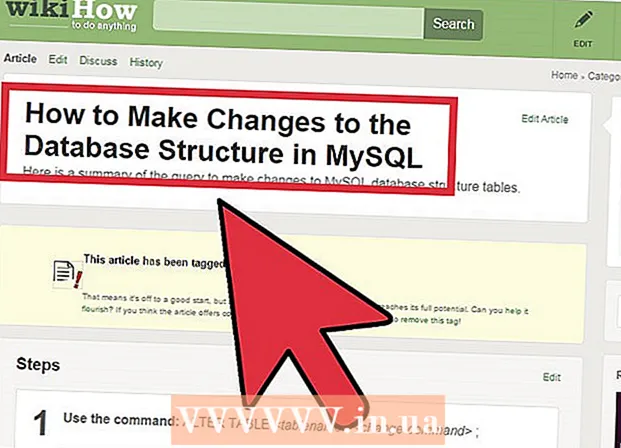Автор:
Morris Wright
Жасалған Күн:
24 Сәуір 2021
Жаңарту Күні:
1 Шілде 2024

Мазмұны
Бұл wikiHow сізге эмодзи жаңартулары бар жүйелік бағдарламалық жасақтаманы жаңарту арқылы iPhone-да эмодзи таңдауын қалай жаңартуды үйретеді.
Басу үшін
 IPhone құрылғысын зарядтағышқа қосыңыз. Жүйелік жаңартуларды орнатқан кезде iPhone құрылғысының толық зарядталғанына көз жеткізу керек.
IPhone құрылғысын зарядтағышқа қосыңыз. Жүйелік жаңартуларды орнатқан кезде iPhone құрылғысының толық зарядталғанына көз жеткізу керек.  Сымсыз желіге қосылыңыз. Жүйелік жаңартуларды орнатпас бұрын, сіз сымсыз желіге қосылуға тиіссіз, себебі олар өте үлкен болуы мүмкін және шектеулі деректер жоспарынан тез өтеді.
Сымсыз желіге қосылыңыз. Жүйелік жаңартуларды орнатпас бұрын, сіз сымсыз желіге қосылуға тиіссіз, себебі олар өте үлкен болуы мүмкін және шектеулі деректер жоспарынан тез өтеді.  IPhone құрылғысының параметрлерін ашыңыз. Параметрлер қолданбасын үй экранының бірінен таба аласыз. Ол «Утилита» деп белгіленген қалтада болуы мүмкін.
IPhone құрылғысының параметрлерін ашыңыз. Параметрлер қолданбасын үй экранының бірінен таба аласыз. Ол «Утилита» деп белгіленген қалтада болуы мүмкін.  Төмен айналдырып, Жалпы түймесін түртіңіз.
Төмен айналдырып, Жалпы түймесін түртіңіз. Бағдарламалық жасақтаманы жаңарту түймесін түртіңіз.
Бағдарламалық жасақтаманы жаңарту түймесін түртіңіз. Жаңарту қол жетімді болса, Жүктеу және орнату түймесін түртіңіз. Егер ешқандай жаңарту болмаса, «бағдарламалық жасақтама жаңартылды» деген хабарлама шығады.
Жаңарту қол жетімді болса, Жүктеу және орнату түймесін түртіңіз. Егер ешқандай жаңарту болмаса, «бағдарламалық жасақтама жаңартылды» деген хабарлама шығады. - Егер сіздің құрылғыңыз жаңарған болса, эмодзидің ең соңғы жаңартулары бар.
- Ескі iOS құрылғылары жаңа жүйеге ие болмайды, сондықтан эмодзи жаңартылмайды. Мысалы, iPhone 4S енді жүйенің жаңартуларын алмайды және iOS 9.3.5 нұсқасынан кейін шыққан эмодзи алмайды.
 Жаңартудың жүктелуін және орнатылуын күтіңіз. Бұл сіздің қосылу жылдамдығыңызға және жаңартудың көлеміне байланысты 20 минуттан бір сағатқа дейін созылуы мүмкін.
Жаңартудың жүктелуін және орнатылуын күтіңіз. Бұл сіздің қосылу жылдамдығыңызға және жаңартудың көлеміне байланысты 20 минуттан бір сағатқа дейін созылуы мүмкін. - Сіздің iPhone орнату процесінде қайта іске қосылады және ол орнатылған кезде Apple логотипі шығады.
 Пернетақтаны қолданатын бағдарламаны ашыңыз. Жаңарту орнатылғаннан кейін пернетақтаны ашу арқылы жаңа эмодзи таңбаларын тексеруге болады.
Пернетақтаны қолданатын бағдарламаны ашыңыз. Жаңарту орнатылғаннан кейін пернетақтаны ашу арқылы жаңа эмодзи таңбаларын тексеруге болады.  Эмодзи түймесін түртіңіз. Мұны экраннан пернетақта ашық кезде, бос орын жолағының сол жағында көресіз. Бұл смайликке ұқсайды.
Эмодзи түймесін түртіңіз. Мұны экраннан пернетақта ашық кезде, бос орын жолағының сол жағында көресіз. Бұл смайликке ұқсайды. - Егер сізде бірнеше пернетақта орнатылған болса, сізге «Эмодзи» таңдау үшін Globe батырмасын басып тұру керек.
- Егер сіз эмодзи пернетақтасын көрмесеңіз, оны қосуыңыз керек болуы мүмкін. Қондырғылар → Жалпы → Пернетақта → Пернетақта → Жаңа пернетақта қосу → Эмодзи тармағын түртіңіз.
 Жаңа кейіпкерлеріңізді табыңыз. Қай таңбалардың жаңа екендігі бірден анық болмауы мүмкін, өйткені олар еш жерде белгіленбеген. Тиісті категориялардан ескілермен араласқан жаңа таңбаларды таба аласыз.
Жаңа кейіпкерлеріңізді табыңыз. Қай таңбалардың жаңа екендігі бірден анық болмауы мүмкін, өйткені олар еш жерде белгіленбеген. Тиісті категориялардан ескілермен араласқан жаңа таңбаларды таба аласыз.
Кеңестер
- Көптеген қолданбалар жүйенің эмодзи таңбаларын пайдаланады, сондықтан жүйелік бағдарламалық жасақтаманы жаңарту сізге осы қолданбалардың жаңа таңбаларына қол жеткізуге мүмкіндік береді. Егер қандай-да бір себептермен қолданба iPhone жүйелік пернетақтасын пайдаланбаса, кейінірек шығарылымдарда әзірлеушілер қосқан жаңа эмодзилерге қол жеткізу үшін қолданбаны App Store дүкенінен жаңарту қажет болады.